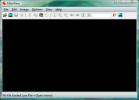Međuspremnik: Spremite stavke iz međuspremnika u datoteke i dijelite tekst širom mreže
Menadžeri međuspremnika nude jednostavan način za praćenje stavki koje premještate u međuspremnik sustava Windows tijekom sesije i pomažu vam da koristite odabrane predmete u međuspremniku u potrebnim aplikacijama. Budući da alati za međuspremnik omogućavaju spremanje samo ograničenog broja stavki na popisu, možda biste željeli zasebno spremiti cijeli niz stavki međuspremnika kako biste obnovili podatke međuspremnika. kad god želite, ali ne bi li bilo bolje ako bi upravitelj međuspremnika mogao automatski premjestiti spremljene stavke u međuspremnik u Windows međuspremnik kako bi vam bio lakši za upotrebu paste stavke. Nirsoft-a Clipboardic je dizajniran imajući na umu tu samu ideju. Lagan je, prijenosni upravitelj međuspremnika koji vam omogućuje spremanje stavki međuspremnika u datoteku (CLP). Datoteke međuspremnika možete koristiti za premještanje spremljenih stavki u međuspremnik u Windows međuspremnik jednostavnim odabirom datoteke iz aplikacije.
Aplikacija sprema datoteke stavke međuspremnika u isti direktorij, gdje je njena izvršna datoteka. Samo pokrenite aplikaciju da aktivirate snimanje međuspremnika i počnite kopirati tekst. Primijetit ćete da ona sprema tekst koji kopirate u datoteku, a kopirane stavke prikazuje u glavnom popis s podacima, uključujući Naziv datoteke, Dodano na (stvoren datum), Vrsta, Veličina datoteke, Naziv računala i Tekst.

Prije nego što započnete novu sesiju, preporučuje se premjestiti CLP datoteke u drugu mapu, tako da se podaci iz međuspremnika mogu oporaviti. Da biste odabranu stavku premjestili u međuspremnik, jednostavno odaberite stavku s popisa i ona će je kopirati u međuspremnik, omogućujući vam da zalijepite odabrani isječak teksta u potrebnu aplikaciju. Na alatnoj traci naći ćete mogućnost pretraživanja spremljenih podataka međuspremnika, osvježenja popisa, spremanja odabranih stavki međuspremnika u tekstualnu datoteku i pregledavanja svojstava odabrane stavke. Prema zadanim postavkama, briše sve podatke međuspremnika na izlazu, ali ručno možete obrisati podatke međuspremnika iz izbornika programske trake. Ako ne prikazuje ikonu ladice, idite na izbornik Opcije i odaberite Stavite ikonu na pladanj.

Prikazuje se kontekstni izbornik desnog klika Spremi stavku međuspremnika i Kopirajte stavku međuspremnika. Ako želite spremiti stavku na popisu u TXT formatu s potpunim informacijama (naziv datoteke, dodano na, veličina datoteke), odaberite opciju Spremi stavku međuspremnika. Kopirajte stavku međuspremnika opcija čini isto; kopira podatke predmeta u međuspremnik. Kao što je ranije spomenuto, ako želite koristiti spremljenu stavku međuspremnika, jednostavno odaberite stavku s popisa, a zatim zalijepite tekst u bilo koji program.

Cliboardic olakšava razmjenu podataka međuspremnika putem mreže. Umjesto da ručno šaljete datoteke međuspremnika drugima, pokrenite izvršnu datoteku Clipboardic s zajedničke lokacije da biste dijelili međuspremnik preko povezanih sustava. Djeluje na sve verzije sustava Windows.
Preuzmite međuspremnik
traži
Najnoviji Postovi
6 malih i korisnih prijenosnih aplikacija koje uvijek trebate nositi sa sobom
Nosite li uvijek USB Flash Drive okolo? Ako je odgovor da, tada na ...
ModernNote je moderni UI uređivač teksta u više formata za Windows 8 i RT
Windows 8 sadrži mnoštvo korisnih značajki i aplikacija, a dok najn...
Mp3 Preimenovanje: Snažan, preimenovanje datoteke Organiziranje glazbene kolekcije na temelju pravila
Organiziranje velike glazbene kolekcije u zasebne mape, a zatim pre...